
Abasebenzisi abaningi be-Android basebenzisa ama-AirPods ngezingcingo zabo, futhi bazithanda kangcono kunezinye izinketho zamahedfoni angenantambo. Zingama-headphone angenantambo adume kakhulu. Noma nini lapho sifuna ukwazi ukuthi i-AirPods inamalini, kufanele siyihlole ku-Android. Kuliqili kancane ukubona ibhethri kuma-iPhones.
Ungase ungazi ukuthi abasebenzisi be-Android bangakwazi yazi impilo yebhethri ye-AirPods. Siyakuqondisa ukuthi ungayibuka kanjani le datha uma ungomunye walaba bantu. Ungahlola ekhasini elilandelayo.
Ilambu lokushaja le-AirPods
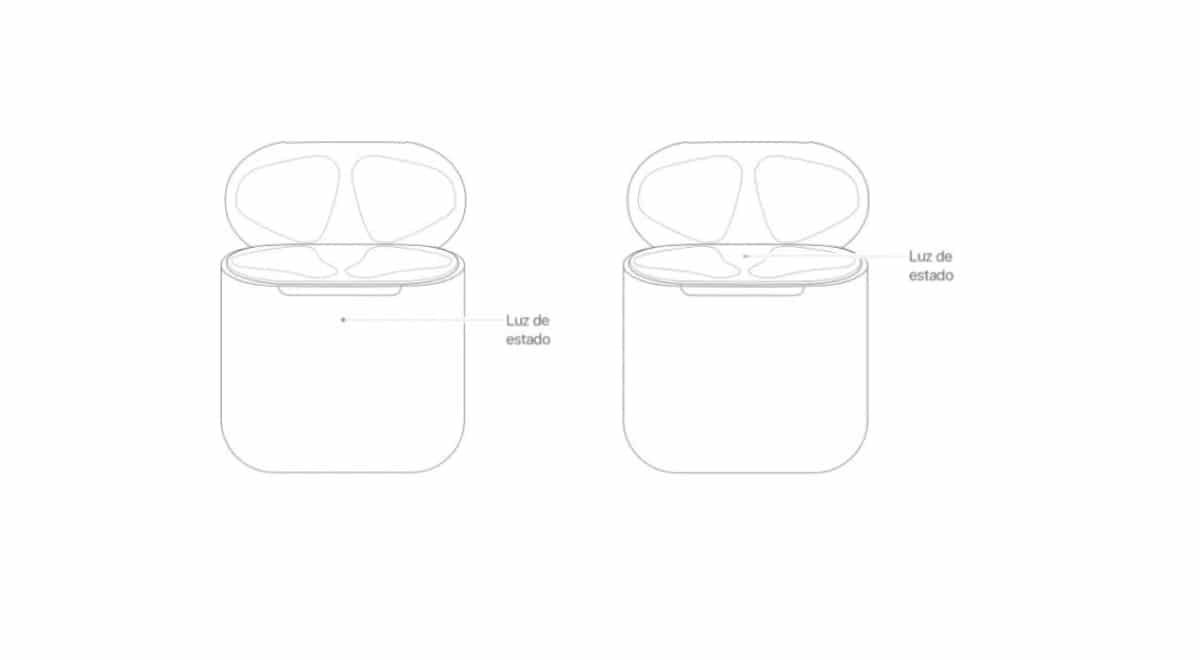
Ku-Android, bheka ikesi lokushaja le-AirPods ukuze ubone ukuthi ibhethri lishajiwe yini. Uma ama-earphone engaphakathi kwekesi lokushaja futhi ikhava ivuliwe, Sizobona ukukhanya okukhombisa isimo sokushaja. Sizokwazi ukubona isimo sebhethri sakho kokubili ama-headphones kanye nekesi lokushaja ngaphandle kwenkinga enkulu uma ama-headphone engekho esimweni sokushaja.
Cishe kanye isimo sokushaja siqediwe, ukukhanya okuluhlaza kuzoboniswa. Ngeke kudingeke ukuthi sibuke iphesenti lebhethri kakhulu njengoba ukukhanya esikubonayo yikho okubonisa ukuthi ukushajwa kuqediwe. Ngisho noma ukukhanya kuwuwolintshi, inkokhiso cishe isekhona kuma-earbud noma ikesi.
La ukukhanya kwesimo secala kusivumela ukuthi sibone ngaso sonke isikhathi ukuthi sinokushaja okugcwele noma ngaphansi kwenkokhiso egcwele ye-AirPods. Ngeke sithole iphesenti eliqondile lebhethri esinalo elitholakala kuma-headphone, kodwa lisinikeza isilinganiso. Kuyindlela yokuhlola ibhethri le-AirPods, ngoba ayincikile ku-iPhone noma kumshini weMac. Ngakho kuyindlela elula futhi efinyeleleka kuwo wonke umuntu.
Bona ibhethri lama-AirPods ku-Android

Ama-AirPods asetshenziswa kaningi ngabasebenzisi be-Android. Asikho isici somdabu ku-Android OS lokho kusivumela ukuthi sibone isimo sebhethri le-AirPods. Ngenxa yalokho, ngeke sikwazi ukubona isimo sebhethri ngendlela efanayo naleyo eku-iPhone, ngokwesibonelo, kodwa kuzodingeka sisebenzise izinhlelo zokusebenza zezinkampani zangaphandle kuyo. Ukubuka ibhethri le-AirPods ku-Android kungafinyelelwa ngalezi zinhlelo zokusebenza zezinkampani zangaphandle.
Siyabonga Izinhlelo zokusebenza ze-Google Play Isitolo, ukubonisa isimo sebhethri lama-AirPod ocingweni lwethu lwe-Android kuzoba lula kakhulu. Kuzodingeka silande ezinye zalezi zinhlelo zokusebenza kuphela futhi sikwazi ukubona lolu lwazi. Kunezinhlelo zokusebenza eziningi mayelana nalokhu, kodwa sizokukhombisa eyodwa ebonakale izuzisa kakhulu. Ibizwa nge-AirBattery futhi sizobonisa ukuthi isebenza kanjani kudivayisi yethu ye-Android.
Le yindlela i-AirBattery esebenza ngayo
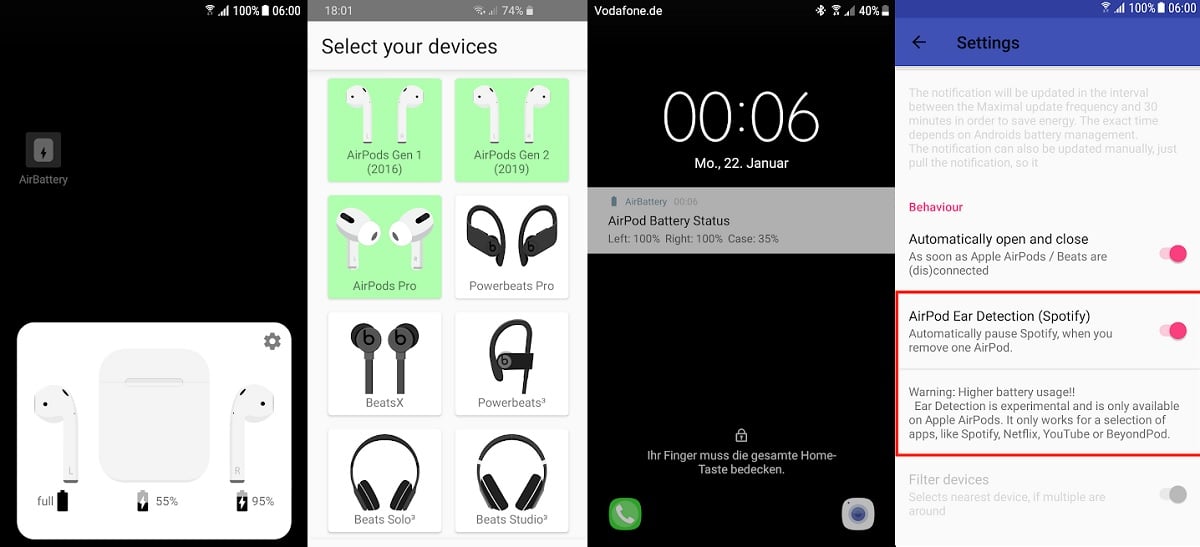
I-AirBattery iyatholakala ku Isitolo Play iminyaka. Iwukuphela kwesicelo sohlobo lwayo, ngoba ihlale ikhombisa ibhethri le Ama-AirPods ku-Android. Labo abasebenzisa lolu hlelo lokusebenza ocingweni lwabo lwe-Android ukubuka ibhethri le-AirPods bangakwenza lokho noma nini. Lolu hlelo lokusebenza lusebenza ngama-headphone ezinhlobo ezahlukene ngaphezu kwalokhu okukhulunywe ngakho, okuhlanganisa nalawa:
- I-1 AirPods
- I-2 AirPods
- I-AirPods Pro
- BeatsX
- I-Powerbeats3
- Powerbeats Pro
- Beas solo 3
- Ishaya i-Sutio3
Lolu hlelo lokusebenza luyisisekelo esihle ukulusebenzisa. Okufanele ukwenze nje ukuyivula kudivayisi yakho yeselula bese ubhanqa ama-AirPod akho nayo ngasikhathi sinye ukuze uyivule. Isikrini sefoni sizobonisa isixhumi esibonakalayo esifana nese-iPhone, esinenkomba yephesenti ebonisa inani lamandla ebhethri kuma-AirPods. Amaphesenti wokushaja nomthamo webhethri kuboniswa esikrinini, kanye nesimo sebhethri sekesi lokushaja. Unjiniyela wohlelo lokusebenza uthi iphesenti elivela esikrinini alihlali linembile ngo-100%. Uma kukhona ukuchezuka kumaphesenti angempela ebhethri, kuyanconywa ukuthi usebenzise umkhawulo wephutha ongu-10%. Amaphesenti ebhethri aboniswa esikrinini kungenzeka angahlali anemba ngo-100%. Ukusebenzisa lolu hlelo lokusebenza ku-Android akuholeli ngokuhlelekile kulesi simo.
Uhlelo lokusebenza luvumela abasebenzisi ku-Android yenza imisebenzi eyengeziwe ehlukahlukene ngaphezu kokulalela nje umculo usebenzisa ama-AirPods. Njengoba uhlelo lokusebenza lukwazi ukubona ukuthi i-Spotify isetshenziswa nini futhi ludlale umculo ngama-AirPods ngokuqondile, luwusizo olukhulu ekuboneni izinga lebhethri ku-Android. Ngaphezu kwalokho, singathola I-AirBattery mahhala ku-Google Play Isitolo. Ngaphandle kwezikhangiso nokuthenga ngaphakathi nohlelo, ukubuka amaphesenti ebhethri kulolu hlelo lokusebenza kumahhala. Ingatholakala kulesi sixhumanisi:
Ukushaja ama-AirPods

Kukhona izinhlelo zokusebenza eziningi zalolu hlobo ku-Google Play Isitolo, kodwa ukusebenzisa omethembayo yiyona ndlela engcono kakhulu. Into ebaluleke kakhulu okufanele uyihlole lapho ibhethri liphela noma selizophela ukuthi la ma-headphone angashajwa kanjani.
Awusoze waphelelwa ibhethri ngama-AirPods ngoba ahlala eshaja ngecala. Ungashaja ama-AirPod ngecala lawo nganoma yisiphi isikhathi. Ukuqinisekisa ukuthi unempilo eyanele yebhethri, vele ubeke ama-earphone ekesini bese ikesi lizoqala ukushajwa. Kufanele inikeze amashaji amaningi, ngakho asikho isidingo sokukhathazeka. Ikesi lama-headphone nalo lidinga ukushajwa ngezikhathi ezithile, ngakho-ke sidinga ukulishaja ngezikhathi ezithile. Ukuze ubone ukuthi lingakanani ibhethri elisele kukesi, bheka ingxenye yokuqala yokuthunyelwe.
Ukushaja icala
Hay izindlela ezimbili zokushaja ezisekelwayo ngokusebenzisa i-headphone casing. Singayishaja ngokungenantambo sisebenzisa omata bokushaja be-Qi noma amadokhi, isibonelo, noma singayishaja ngokuyixhuma eshajani. Endabeni yokushajwa okungenantambo, kufanele siqinisekise ukuthi sibeka ama-headphone eshaja isibani esiyisisekelo sibheke phezulu nekhava yekesi ivaliwe. Isimo sokushaja sizoboniswa ukukhanya kwekesi ngaso sonke isikhathi, ukuze ukwazi ukubona uthi shazi lapho selishajwe ngokugcwele. Imibala esetshenziswa ukukhombisa le ndlela yokushaja iyafana naleyo echazwe engxenyeni yokuqala yalokhu okuthunyelwe.
Kunezindlela ezimbili zokukhokhisa leli cala. Singayishaja sisebenzisa izintambo noma sisebenzisa intambo yombani yama-AirPods. Kungenzeka usuyazi ukuthi singaxhuma leli cala kumafoni ethu ngokusebenzisa i Intambo yombani ifakwe nama-AirPods. Ikhebula le-USB-C to Lightning noma ikhebula le-USB to Lightning lingasetshenziswa. Ikesi lizoshaja ngokuzimela, ngakho-ke kungakhathaliseki ukuthi ama-earphone angaphakathi kwekesi uma lixhunywe ngekhebula, lizoshaja. Ukushaja okusheshayo kuvamise ukushesha kakhulu kunokushaja okungenantambo kwe-Qi uma sisebenzisa ishaja ye-iPhone noma ye-iPad ye-USB noma uma sizixhuma kukhompuyutha ye-Mac, isibonelo.
